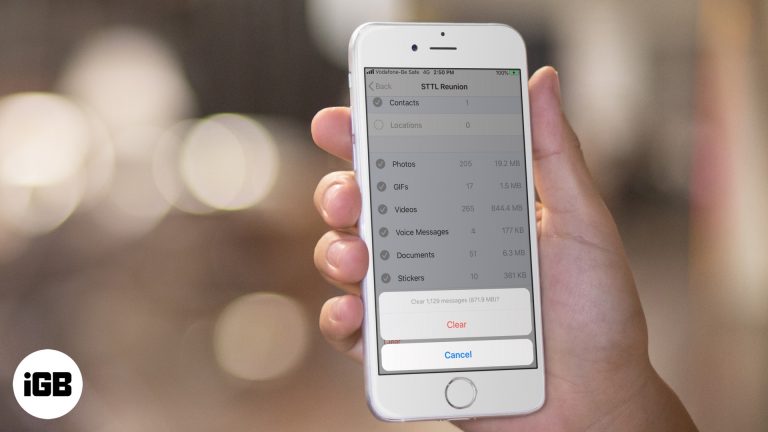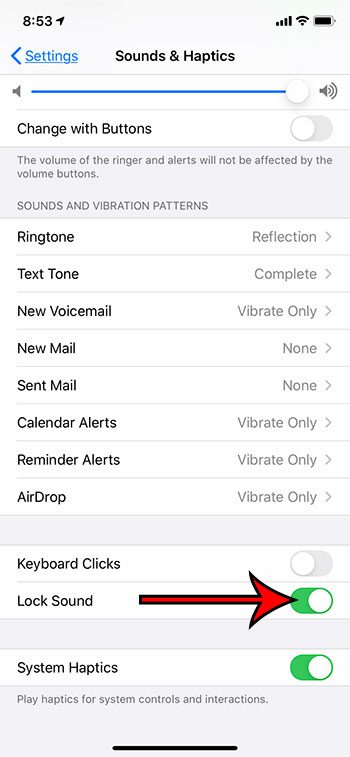Как включить уведомления Instagram на iPhone 13
Если вы регулярно используете приложение Instagram на своем iPhone, вы можете полагаться на уведомления, чтобы узнать, когда кто-то взаимодействовал с одним из ваших сообщений или когда кто-то, на кого вы подписаны, опубликовал контент.
Эти уведомления могут избавить вас от необходимости постоянно проверять приложение вручную на наличие новых вещей, чтобы вы могли использовать другие приложения или выполнять задачи.
Но если вы ничего не получаете, наш учебник покажет вам, как включить уведомления Instagram на iPhone 13.
Как включить уведомления Instagram на iPhone
- Кран Настройки.
- Выбирать Уведомления.
- Выбирать Инстаграм.
- Включать Разрешить уведомления.
Наше руководство продолжается ниже дополнительной информацией о том, как включить уведомления Instagram на iPhone 13, включая изображения этих шагов.
Программы для Windows, мобильные приложения, игры - ВСЁ БЕСПЛАТНО, в нашем закрытом телеграмм канале - Подписывайтесь:)
Как только вы установите Приложение Instagram на вашем iPhone и начать использовать его, вы можете полагаться на уведомления приложения, которые не будут предупреждать вас о новом контенте и информации.
Однако, если вы не видите ни одного из этих уведомлений, это может негативно сказаться на вашем опыте работы со службой.
Наша статья ниже расскажет вам о некоторых местах, которые вы можете посетить на своем iPhone, чтобы убедиться, что все различные уведомления, связанные с Instagram, включены.
Как изменить настройки уведомлений в приложении Instagram для iPhone (руководство с картинками)
Действия, описанные в этом разделе, были выполнены на iPhone 13 в операционной системе iOS 16.
Шаг 1: Откройте Настройки приложение.
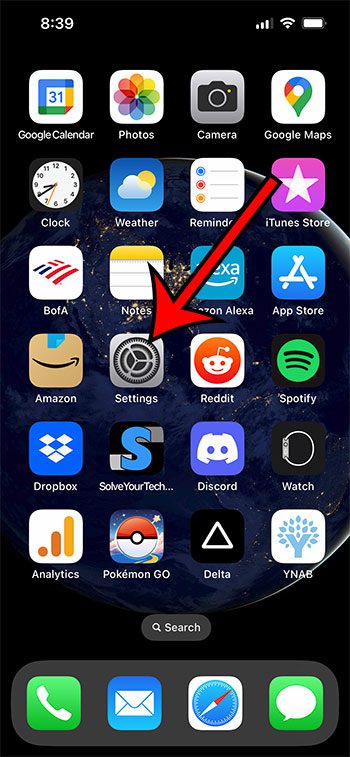
Шаг 2: Выберите Уведомления вариант.
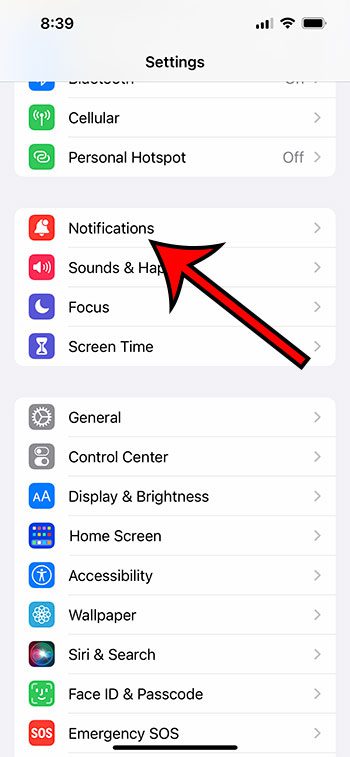
Шаг 3: прокрутите вниз и выберите Инстаграм.
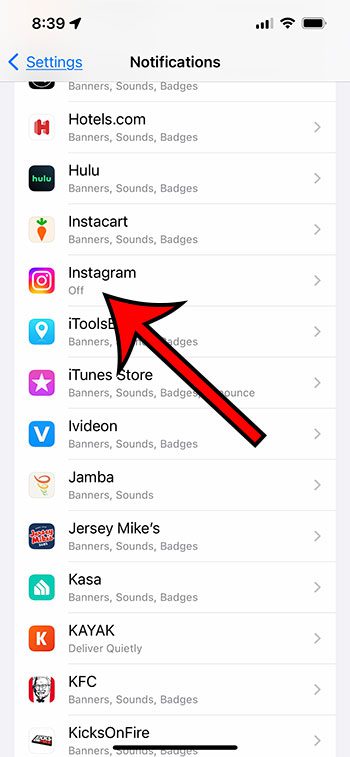
Шаг 4: Нажмите кнопку справа от Разрешить уведомления чтобы включить их.
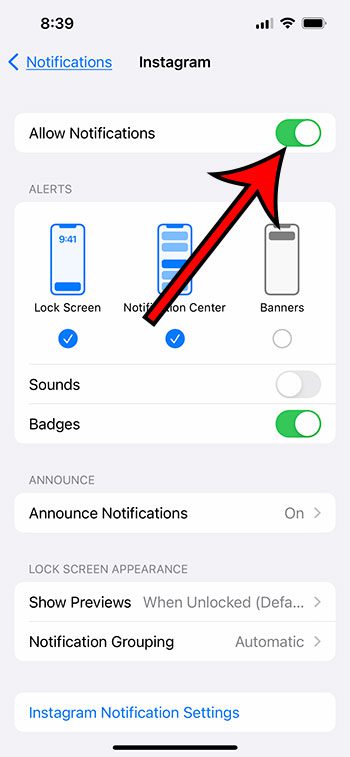
Вы также можете настроить отдельные параметры уведомлений для приложения в этом меню. Вещи, которые вы можете настроить, включают следующее:
- Оповещения
- Звуки
- Значки
- Объявить уведомления
- Показать превью
- Группировка уведомлений
Также есть кнопка «Настройки уведомлений Instagram», которую вы можете нажать, чтобы перейти в меню «Уведомления» внутри приложения Instagram, где вы также можете настроить некоторые другие параметры уведомлений.
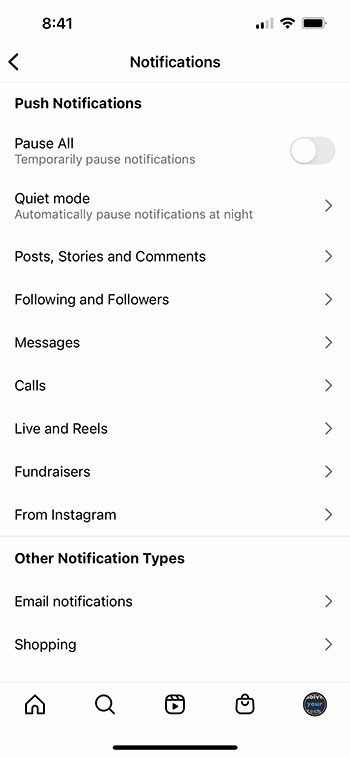
Теперь, когда вы знаете, как включить уведомления Instagram на iPhone 13, вы сможете перейти в это меню и настроить параметры там в любое время, когда вы считаете, что параметр может быть неверным или отключен.
В приведенных выше шагах обсуждалось, как изменить эти настройки из меню iPhone, но в приложении Instagram также есть некоторые настройки уведомлений.
Как настроить параметры уведомлений в Instagram
Если вы переместили все в правильное положение в меню «Уведомления» на своем iPhone, но по-прежнему не видите уведомления, возможно, что-то происходит внутри меню уведомлений для самого приложения Instagram.
Обратите внимание, что меню, к которому мы переходим ниже, это то же самое меню, в которое вы попали бы, если бы нажали кнопку Настройки уведомлений в Instagram кнопка в нижней части Настройки > Уведомления > Instagram меню.
Шаг 1: Откройте Инстаграм.
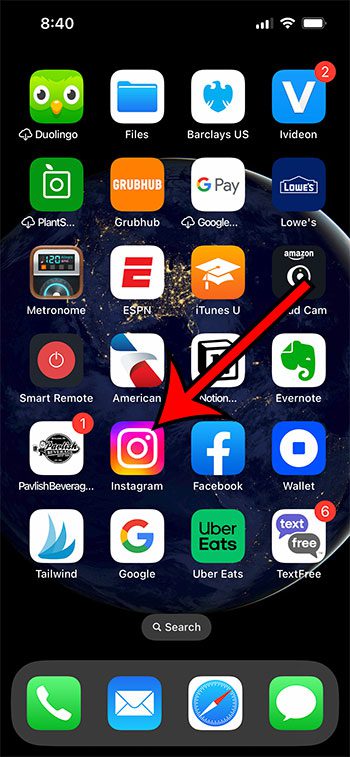
Шаг 2: Выберите значок своего профиля.
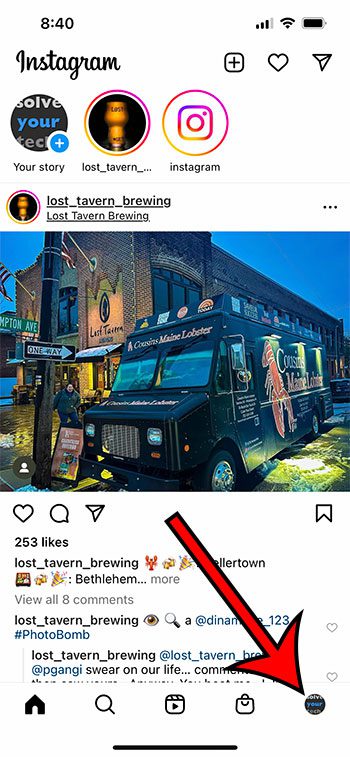
Шаг 3. Нажмите на три линии в правом верхнем углу экрана, затем выберите Настройки.
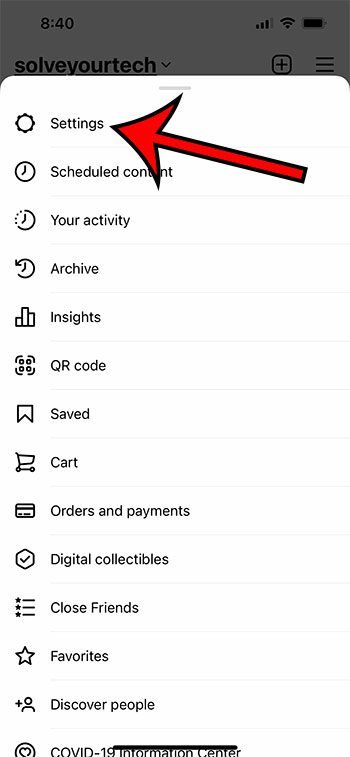
Шаг 4: Выберите Уведомления.
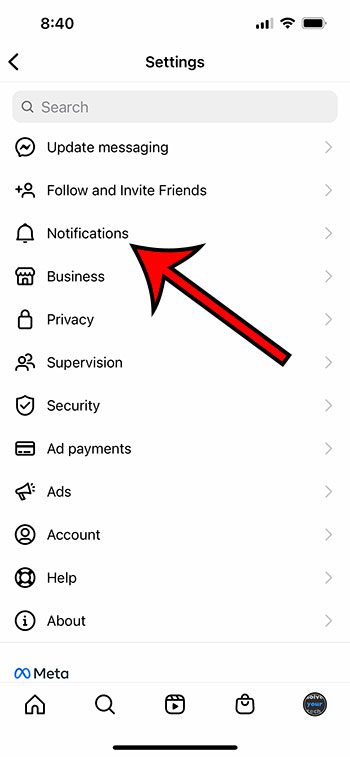
Шаг 5: Настройте параметры в этом меню.
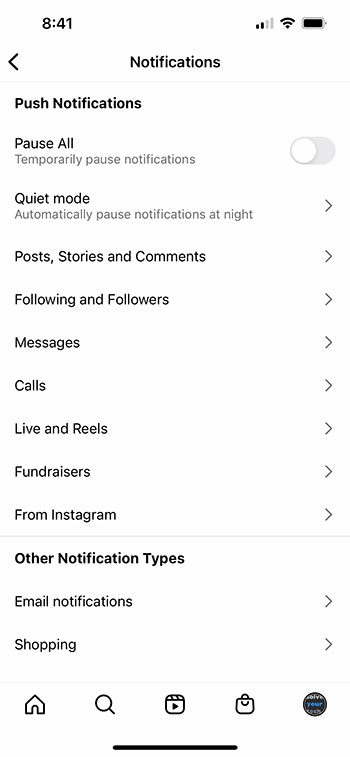
В этом приложении есть множество различных настроек уведомлений Instagram. Они включают следующее:
- Приостановить все
- Бесшумный режим
- Посты, истории и комментарии
- Последователи и подписчики
- Сообщения
- Звонки
- Живые и барабаны
- Сбор средств
- Из инстаграма
- Уведомления по электронной почте
- Покупка
Очень легко неправильно установить один из этих параметров и отключить эти типы уведомлений, поэтому вам может потребоваться проверить их все, если у вас все еще возникают проблемы с уведомлениями из приложения Instagram.
Если вы настроили все эти параметры, но по-прежнему не видите уведомления Instagram, возможно, вам стоит попробовать еще пару вещей.
- Перезагрузите iPhone — вы можете сделать это, нажав и удерживая кнопку увеличения громкости и кнопку питания, а затем перетащив ползунок вправо. После того, как устройство выключится, вы можете снова удерживать кнопку питания, пока не увидите белый логотип Apple.
- Отметьте Не беспокоить – если вы когда-либо включали функцию «Не беспокоить» или устанавливали расписание, это также может повлиять на ваши уведомления в Instagram. Если вы пойдете в Настройки > Фокус > Не беспокоитьвы можете проверить параметры там, чтобы убедиться, что он не настроен таким образом, чтобы блокировать уведомления Instagram.
- Удалите и переустановите приложение Instagram. – если больше ничего не работает, попробуйте удалить и переустановить приложение. Вы можете сделать это, нажав и удерживая значок Instagram, затем выбрав Удалить приложение вариант, затем выбрав Удалить.
Инфографика «Как включить уведомления iPhone в Instagram»
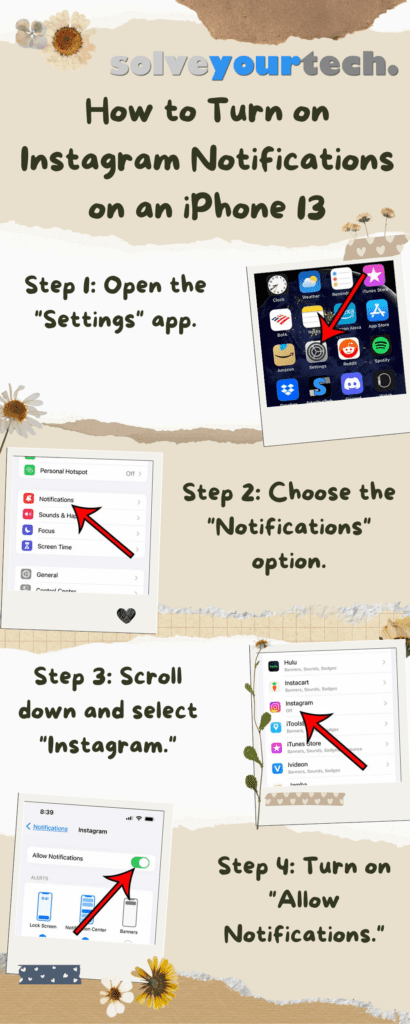
Видео о включении уведомлений Instagram
Связанный
Программы для Windows, мобильные приложения, игры - ВСЁ БЕСПЛАТНО, в нашем закрытом телеграмм канале - Подписывайтесь:)